먼저 이방법이 절대적인 방법도 아니고,
어설프게 줏어들은 것과 제 나름의 방법(?)을 가미해서 써봅니다..^^;;;
알고 계신분도 계실수 있고, 첨 보는 분도 계시겠지만..
참고로 봐주시면 되구요..
보정이 좀 황당할 수 있으니, 계조나 본인만의 기준이 맞지 않으면 과감히 패쓰!! 하십시요..ㅎㅎㅎ
자~ 그럼 시작합니다..ㅎㅎㅎ
먼저 원본 사진입니다.
예전에 이나양을 부산까지 모셔서 촬영한 사진을 예제로 해볼께요..
이유인 즉슨, 브라운톤과 반대되는 푸르딩딩한 사진을 써야 비교가 잘 될듯 해서입니다..ㅎㅎ
그럼 먼저..
위 사진은 JPG로 촬영된 사진입니다.
근데!!!
제가 필요한 건 JPG도 색온도를 변경해야하는 부분입니다..
전지전능한 포샵신은 그런 기능이 탑재되어 있습니다..이부분은 알아서(?) 세팅하세요..ㅋㅋㅋㅋ
뽀샵에서 사진을 불러오면 ACR이 작동하여 RAW파일 보정하는 것처럼 JPG 사진도 변경이 가능합니다.
이렇게요..ㅎㅎ
그럼 보정탭의 설정을 맞춰줍니다.
이 보정의 핵심은 색온도를 가지고 지지고 뽁는 겁니다..ㅎㅎㅎ
아시다시피 색온도를 올리면 사진이 누렇다가 벌겋게 변합니다..
그걸 조금 변형하여 적용하는 건데요..
색온도를 올리다보면 사진이 누렇게 변합니다..그럼 누렇게 변하면서 채도도 올라가는데요..
이때 물빠진 느낌과 과한 채도를 낮춰줍니다...
이 두부분만 조절해도 적절히 브라운톤으로 바뀝니다..
거기서 이것저것 만져서 적절한 컨트값정도만 맞춰주고 이미지열기를 합니다.
그렇게 포토샵 화면으로 넘어와서 수직수평과 인물사진일 경우 기본적인 피부보정을 합니다..
예제 사진은 얼굴이 보이지 않으니 그런 부분은 다 넘기고 색감과 기타 보정을 작업합니다.
먼저 약간은 브라운색을 추가하기 위해 포토필터를 가미해줍니다.
그럼 좀더 갈색빛이 들어가죠...적용값은 적절히 조절하세요~
다음은 검은색부분을 조금 빼줍니다.
추가로 컨트라스트를 넣기 위해 일부러 조금 빼주는 겁니다.
어차피 컨트를 넣으면 암부부분이 어두워지는데 너무 어두워지지 않게 미리 빼놓구요..
다음으로 컨트를 잡습니다.
역시 곡선창을 열어서 다들 아시는 S자 곡선을 그려줍니다..ㅎㅎ
그럼 좀 칙칙한게 사라지죠??
참 쉽죠잉??ㅎㅎㅎ
다음은 주변부 비네팅을 넣습니다.
이부분은 방법이 여러가지가 있습니다.
그중에 저는 제가 임의로 비네팅을 잡기위해 아래와 같이 작업을 합니다.
먼저 곡선으로 전부다 어둡게 합니다.
그리곤..
마스크를 이용해서 비네팅 부분을 칠해줍니다.
곡선창을 이용하면 기본적으로 마스크가 씌워집니다.
정확한 용어를 몰라 그냥 설명 드릴께요..ㅠㅠ
기본적으로 마스크는 적용된 것에서 지우는 식으로 씌워져 있는데요..
이걸 반전(?)시킵니다.
단축키는 Alt+Shift를 누르고 빽스페이스를 눌러주면 마스크가 검은색으로 변하며
곡선을 적용하기 전으로 바뀝니다..
즉, 브러쉬를 적용할 준비를 해놓은거죠..
그럼 브러쉬를 누르고 색을 흰색으로 해놓고 불투명도를 낮춰 칠하고 싶은 부분을 칠합니다..
주위에 비네팅이 있는 것 처럼 어두워지죠?ㅎㅎ
그럼 보정이 끝입니다.
샤픈이나 낙관, 리사이징은 편하신 방법데로 적용을 하시면 됩니다..ㅎㅎㅎ
그럼 요렇게 보정을 마무리 하지요...
<보정 전>
<보정 후>
Canon EOS-1Ds Mark II | Manual | 200.00mm | ISO-100 | F2.8 | 1/160s | 0.00 EV | Spot | Auto WB | 2014-06-28 19:53:21
그럼..오늘도 즐거운 짤게하세요~~~ㅎㅎㅎㅎ
★ 👙 RYNTEN님의 팝코 앨범 ★
https://photo.popco.net/rynten

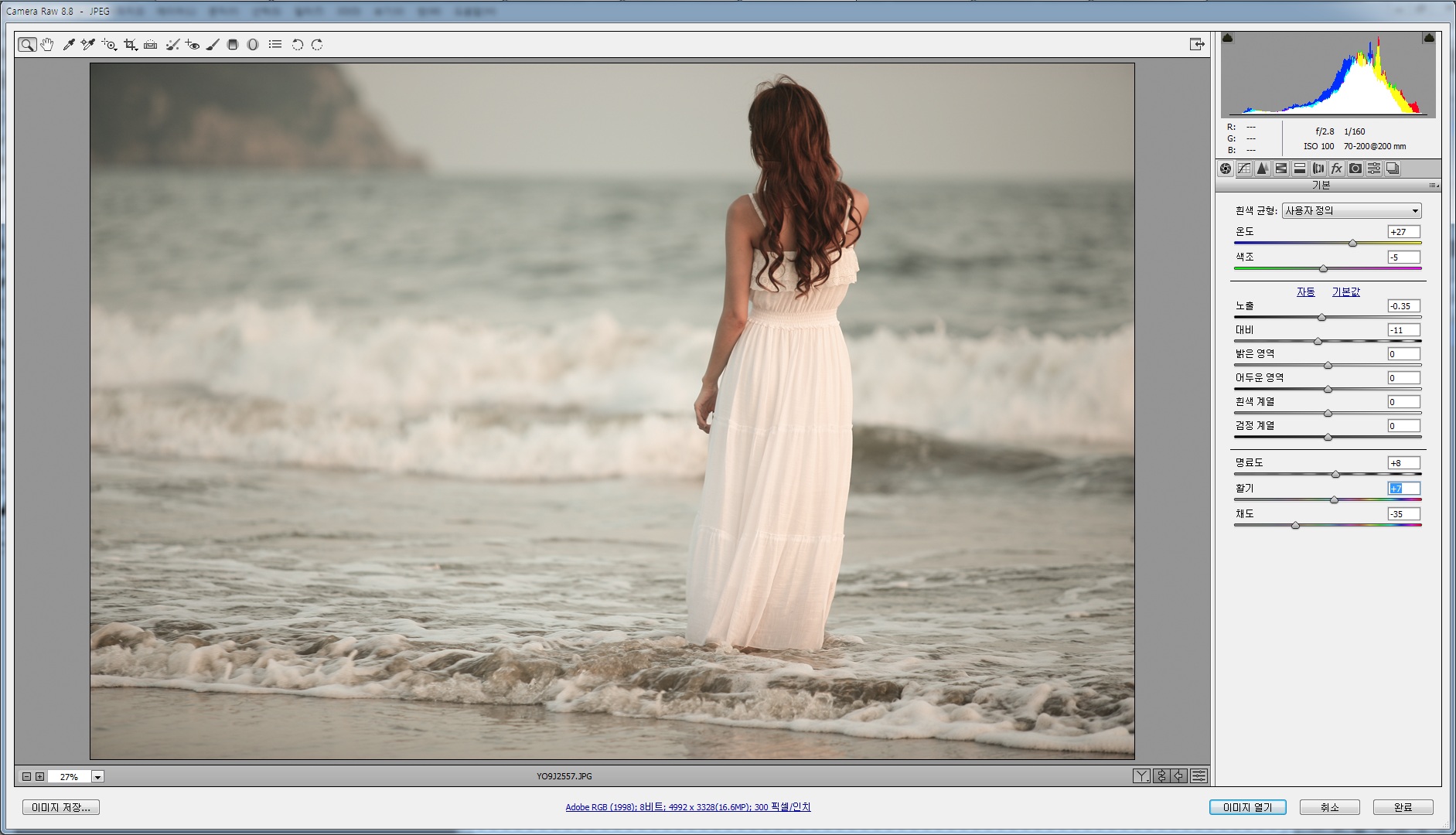
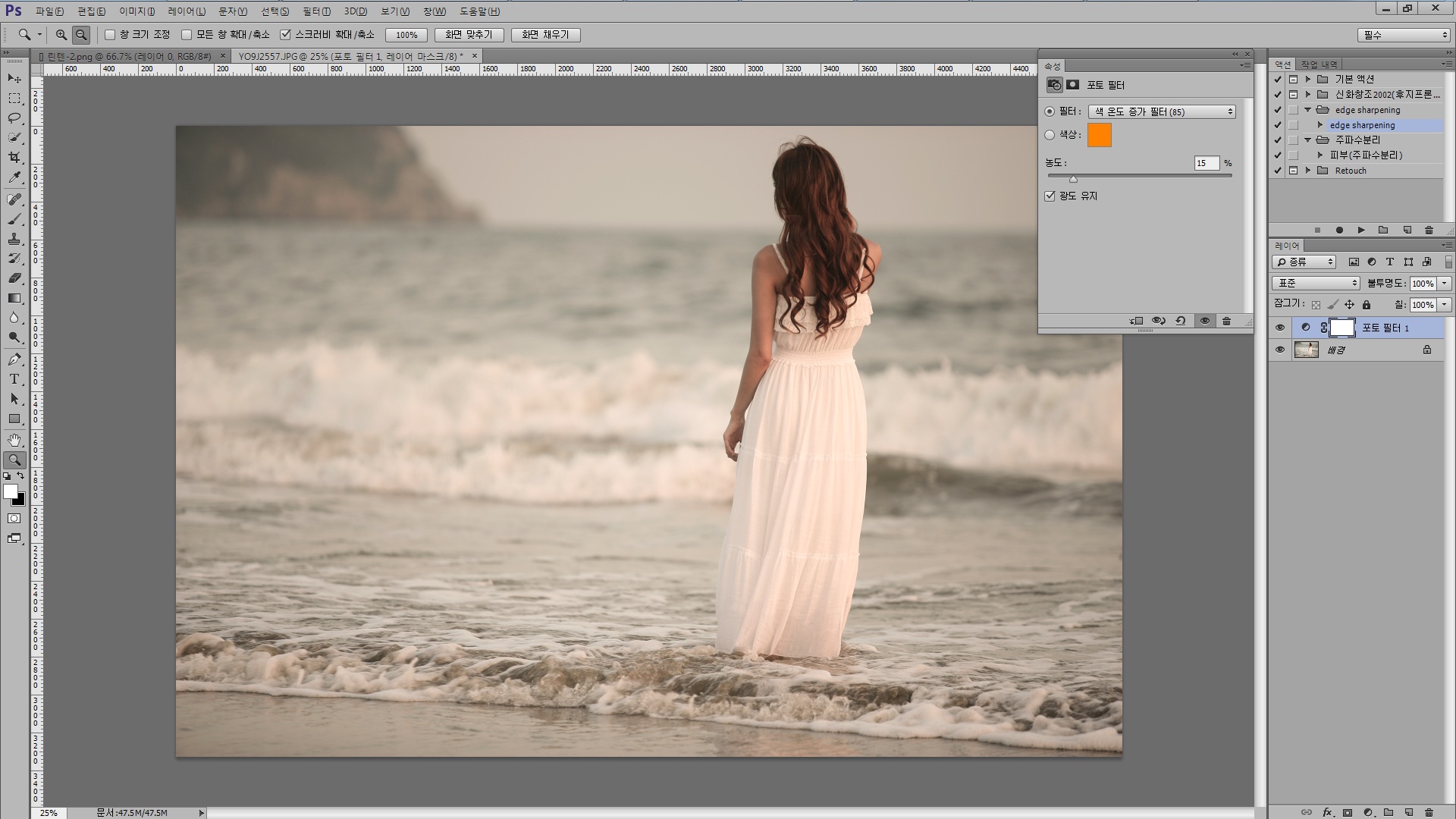
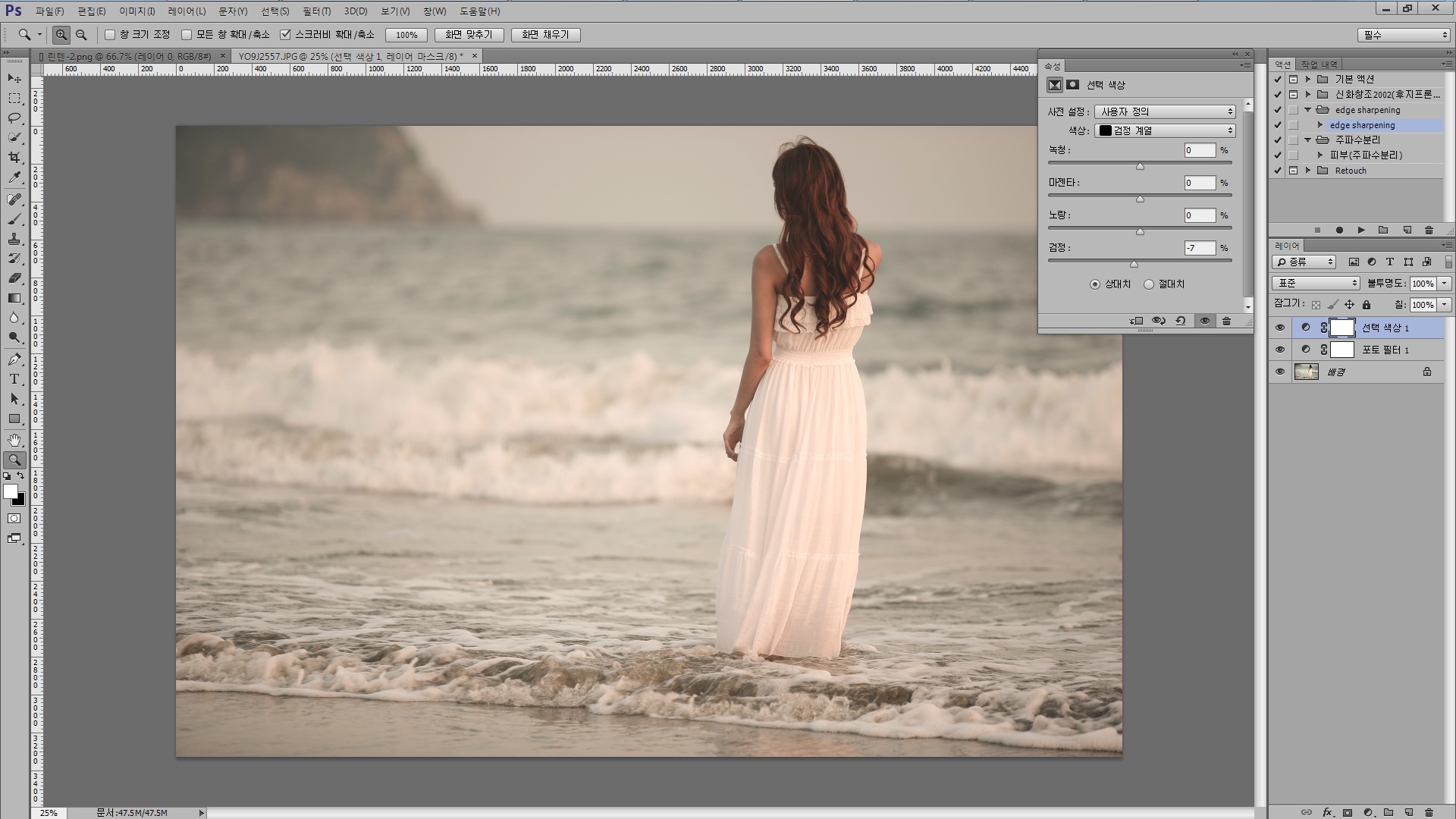
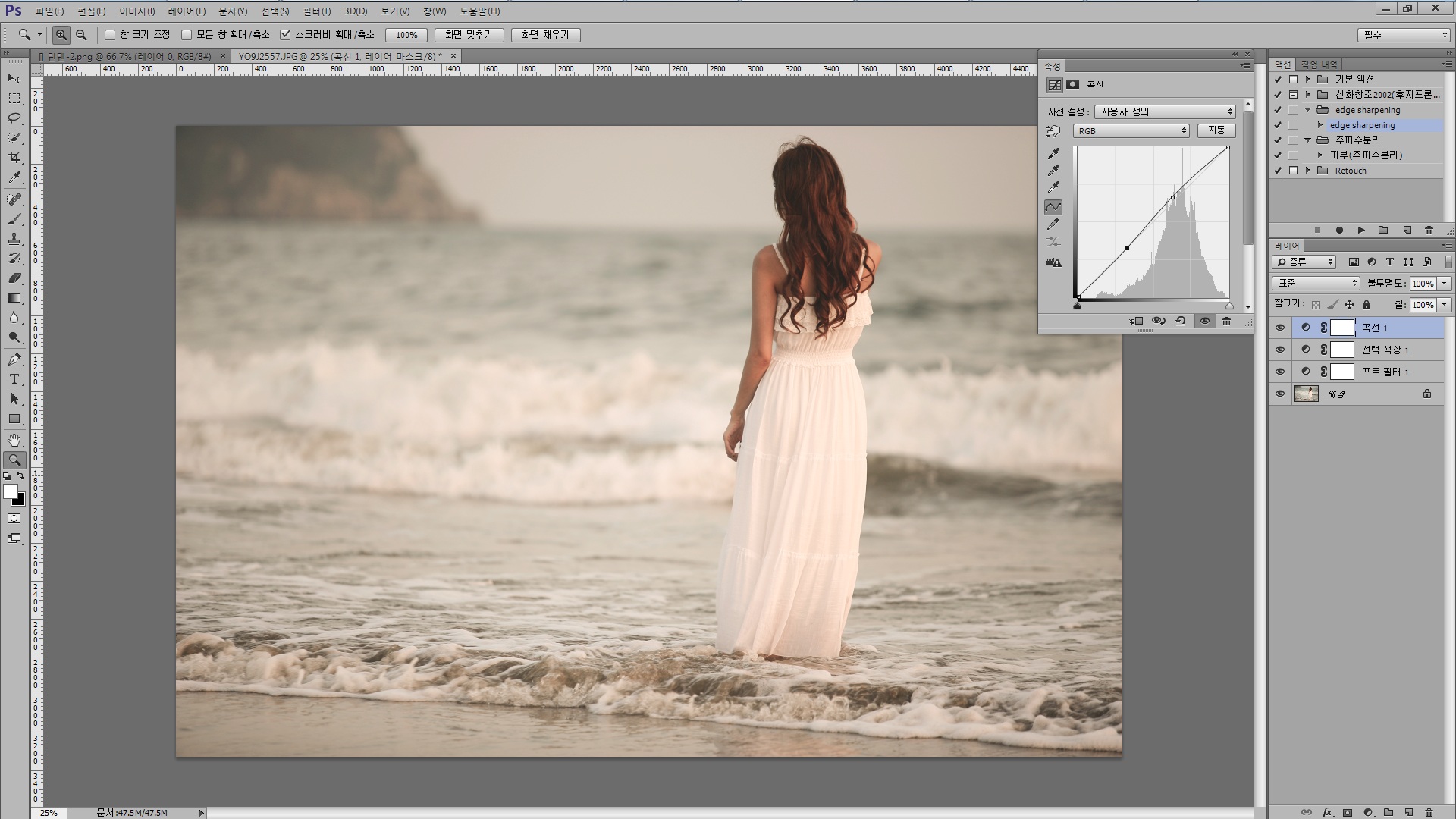
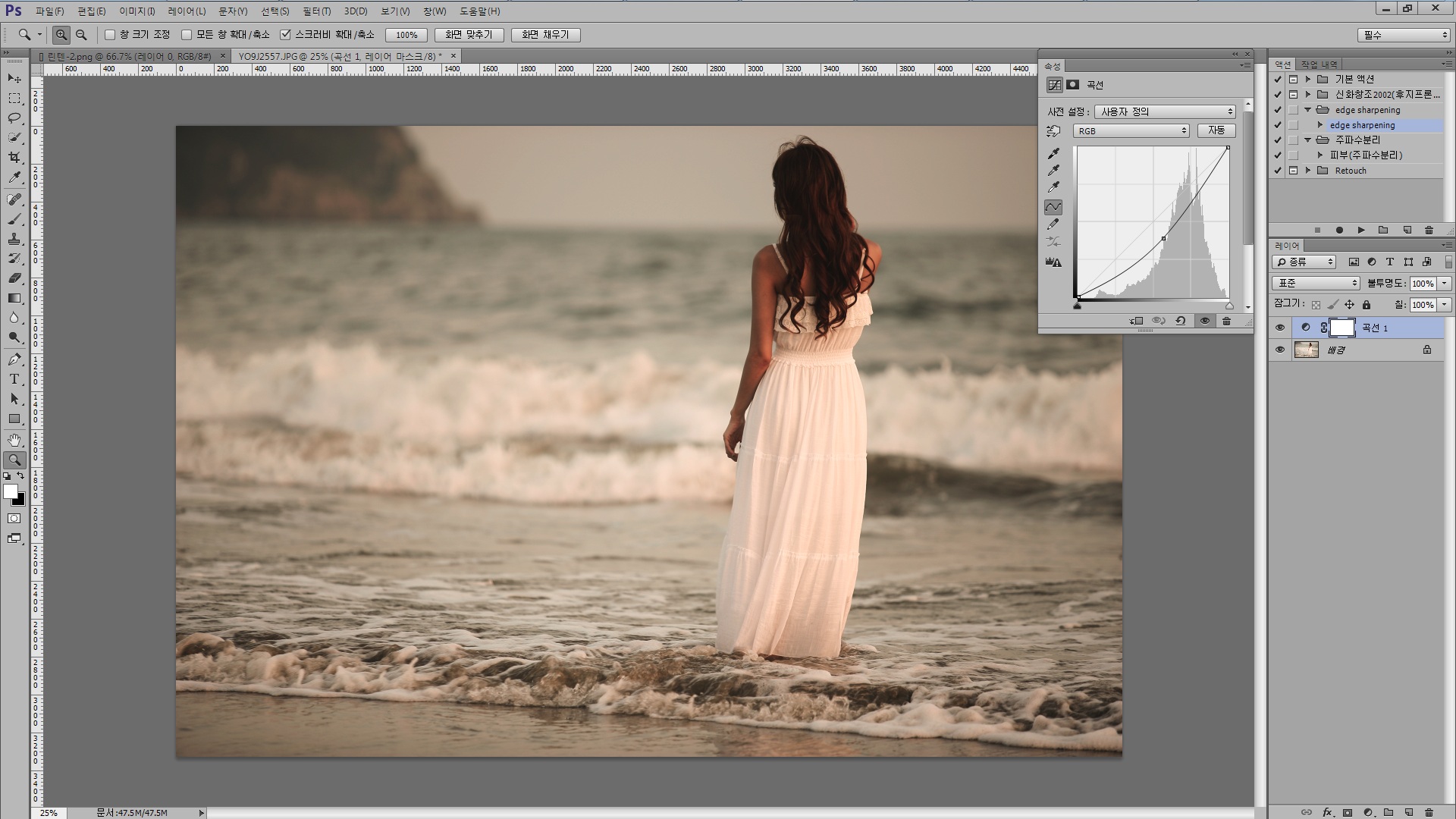
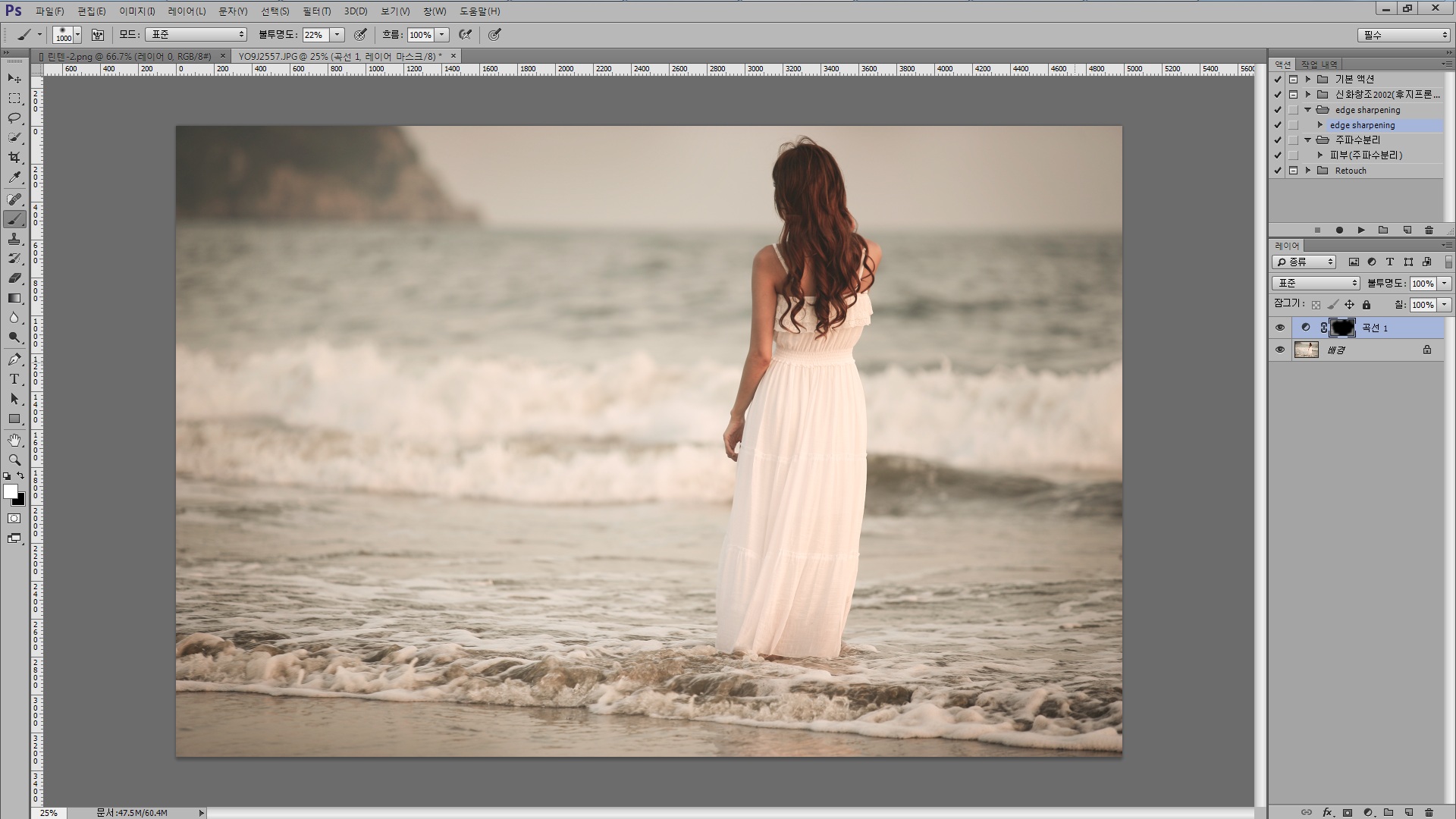
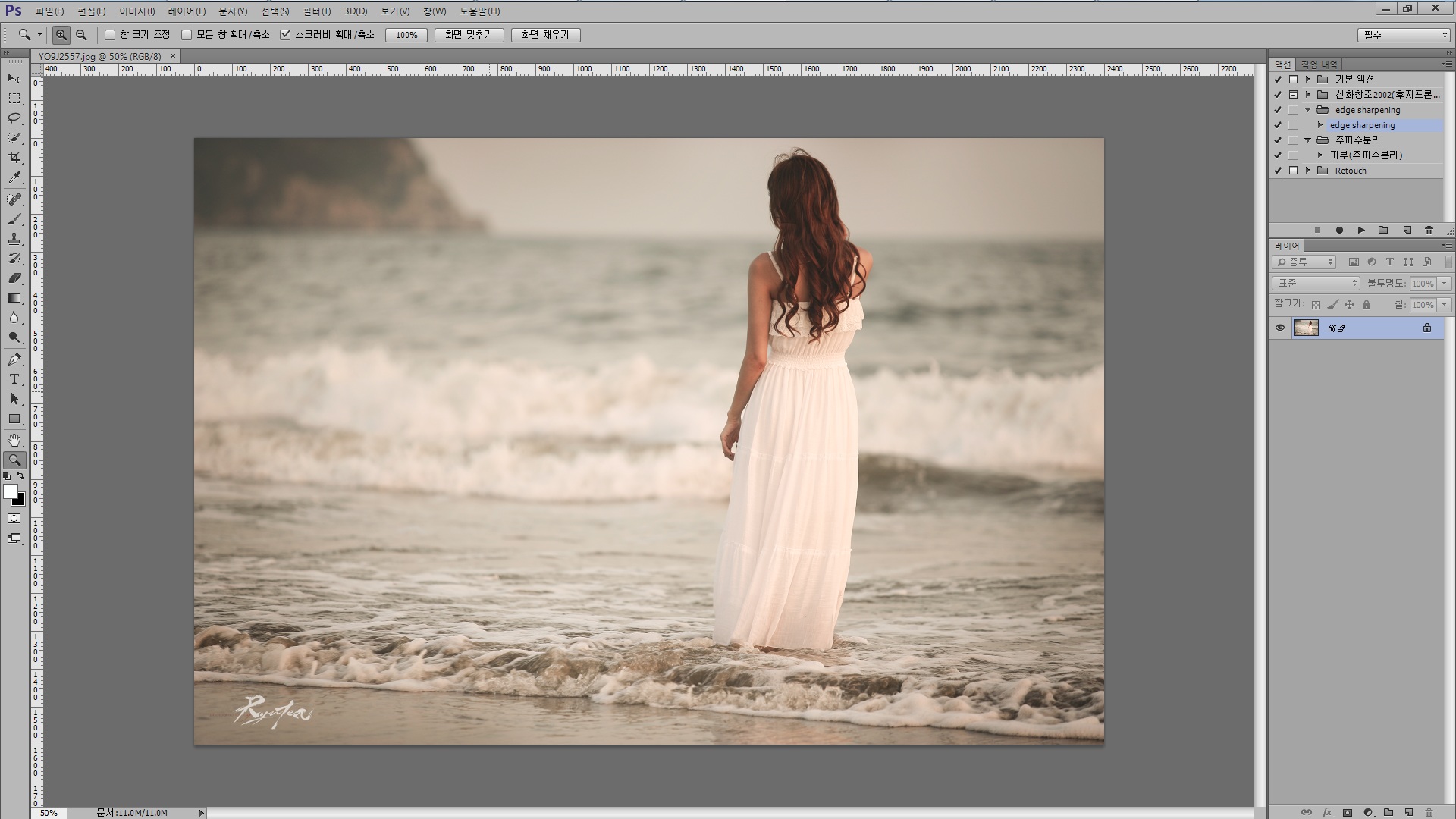


 덧글 14 접기
덧글 14 접기

회원정보
아이디 : psytech***
닉네임 : 서랑콤
포인트 : 27573 점
레 벨 : 우수회원(레벨 : 7)
가입일 : 2015-08-09 16:55
포토앨범보기 쪽지보내기